SPF、DKIM、DMARCの設定が必要な理由
2024年2月1日より、SPF、DKIM、DMARCの設定がなされていないと、配信したメルマガが「なりすましメール」と判断されて読者に届かなくなります。
ですので、メルマガ配信者にとって、SPF、DKIM、DMARCの設定は必須です。
SPF、DKIM、DMARCは「ドメイン」にて設定するものですので、GmailやYahoo!メールといったフリーメールでは設定ができません。
ですので、「エラーメール受信用メールアドレス」「発行者メールアドレス」共に「届くんです。」の配信管理画面のドメインでメールアドレスを作成してください。
例えば、example.com というドメインに「届くんです。」を設置している場合
エラーメール受信用アドレス ⇒ error@example.com
発行者メールアドレス ⇒ info@example.com
といったようなメールアドレスを作成する、ということです。
※@の前の文字列はなんでもかまいません。
エックスサーバーでのメールアドレス作成方法
エックスサーバーでのメールアドレス作成方法は、エックスサーバーのマニュアルにある
「メールアカウントの追加」ページでご確認ください。
そして、エックスサーバーのマニュアルにある「メールソフトの設定」のとおりに、
作成したメールアドレスを「届くんです」のエラーメール受信用として設定してください。
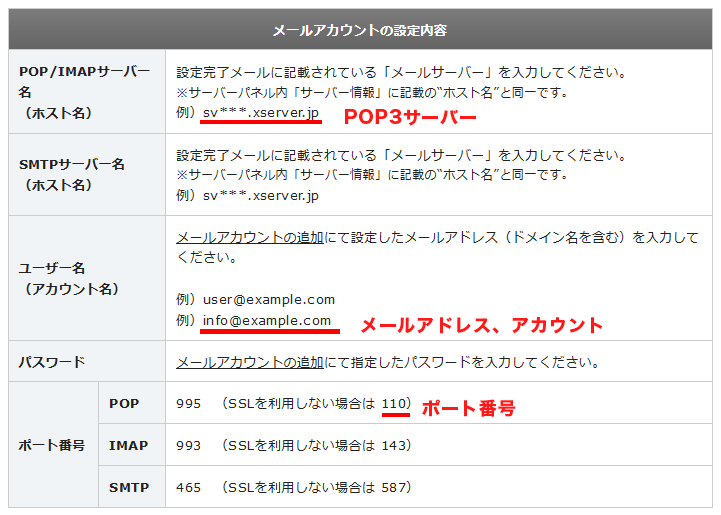
SPF、DKIM、DMARCの設定を行う
エックスサーバーでは、SPF、DKIM、DMARCが簡単に設定できます。
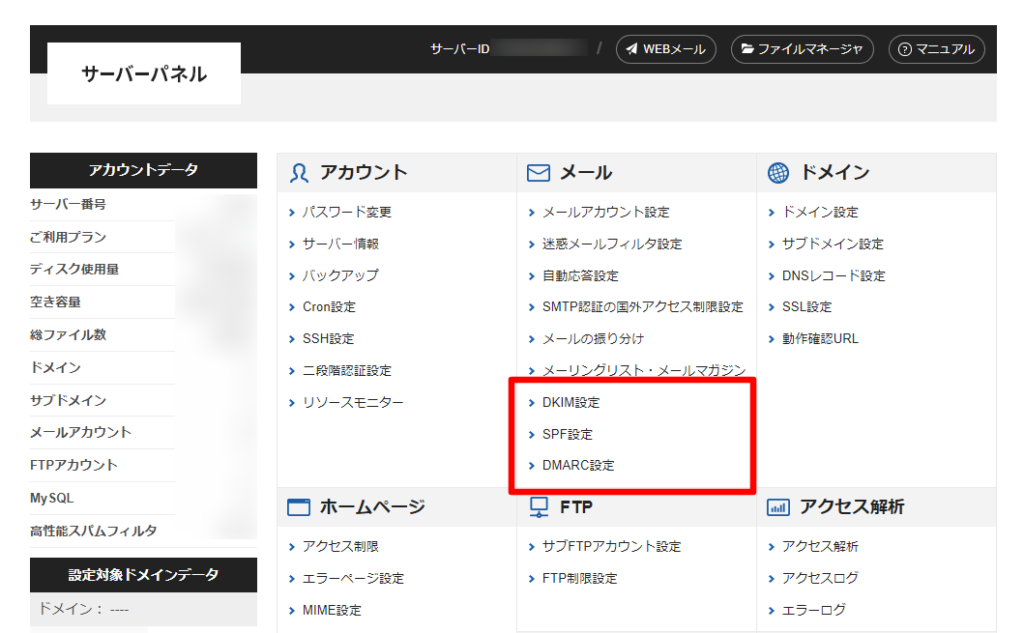
SPFの設定
サーバーパネルの「SPFの設定」を開きます。
下の画像のように「ON」になっていれば、すでにSPF設定はされています。
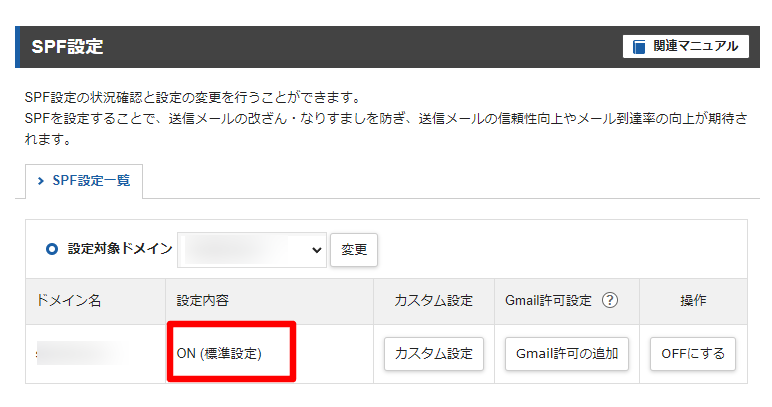
「OFF」になっている場合は、「ONにする」をクリックしてください。
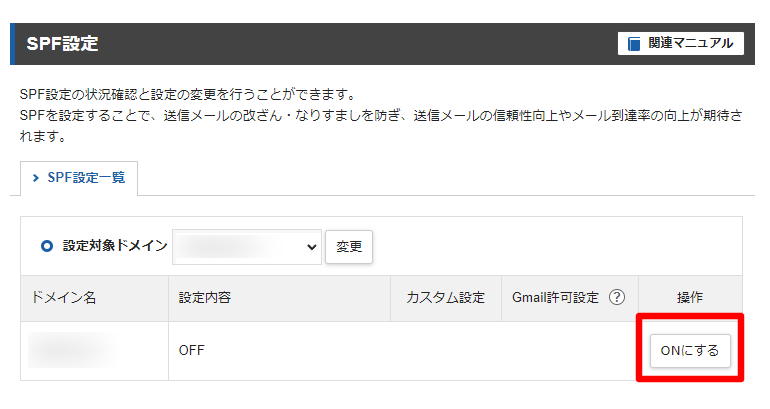
確認画面が表示されますので、「ONにする」をクリックします。
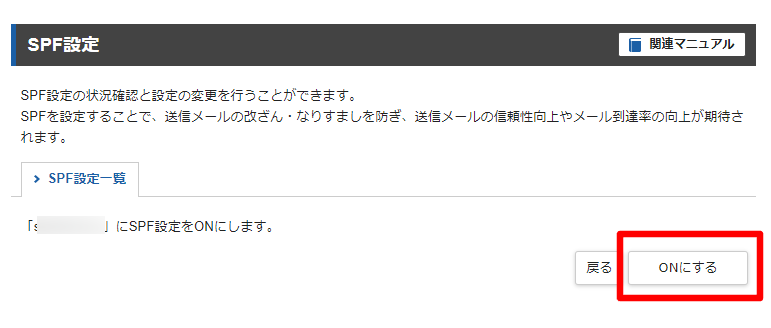
下の画像のとおり「SPF設定をONにしました」のメッセージが表示されれば設定完了です。
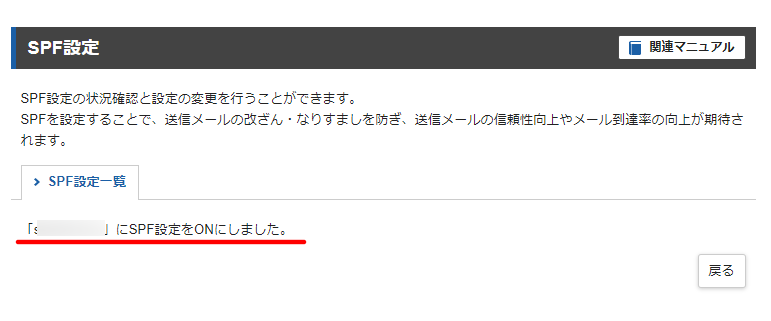
DKIMの設定
サーバーパネルの「DKIMの設定」→「DKIMの設定追加」を開きます。
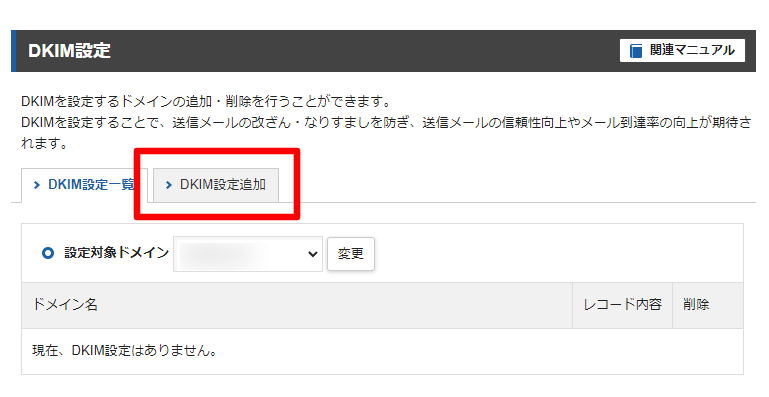
「追加設定が可能なドメインが存在していません」と表示されている場合は、すでにDKIM設定がされていますので、この後のDKIMの設定作業は不要です。
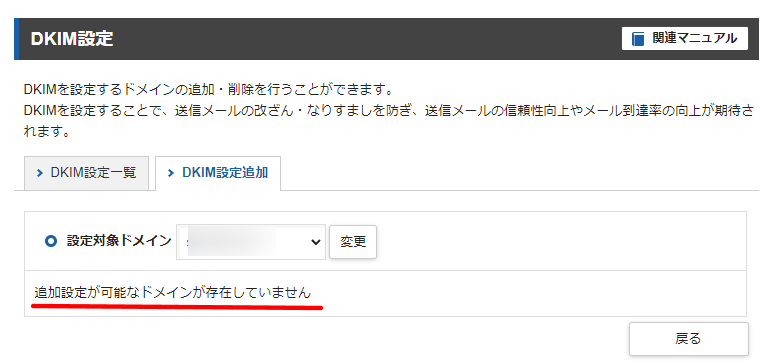
下の画像のような表示の場合は、設定対象ドメインを選択して、「設定する」ボタンをクリックします。
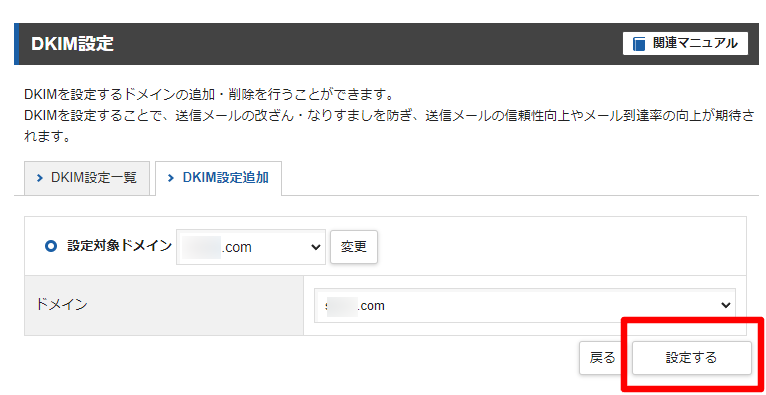
下の画像のとおり「DKIMの設定を有効化しました」のメッセージが表示されれば設定完了です。
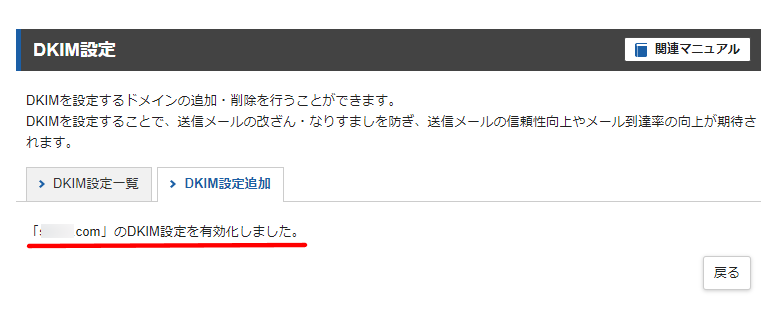
DMARCの設定
サーバーパネルの「DMARC設定」を開いて、
- 変更後のDMARCポリシー設定・・・何もしない
- 変更後のレポート設定・・・ON
- 通知先メールアドレス・・・同じドメインで作成したメールアドレス
と設定してください。
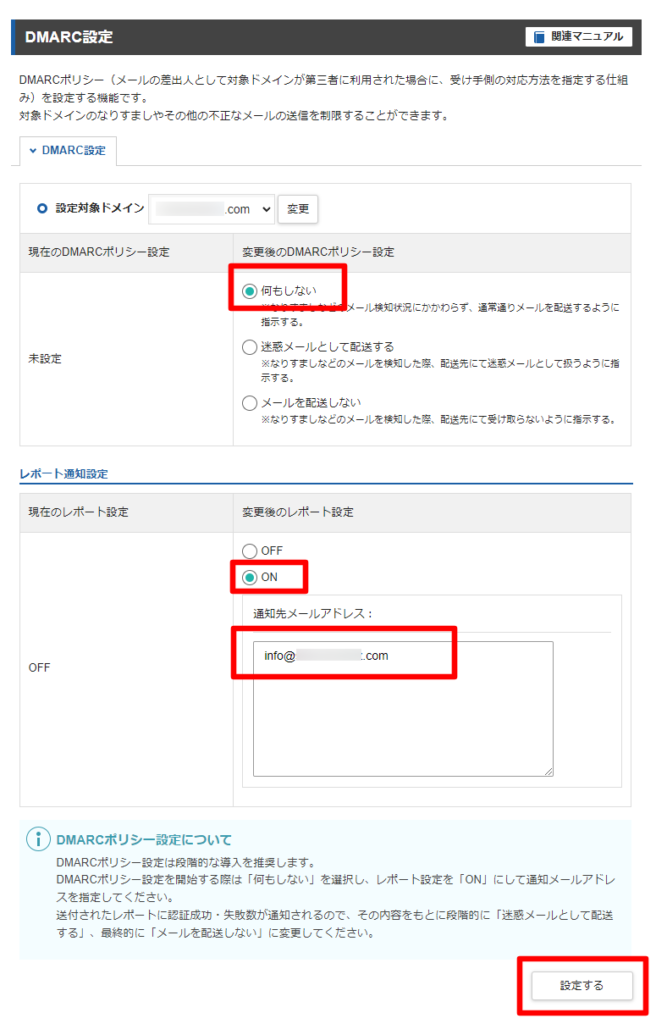
設定はこれで完了です。
この「通知先メールアドレス」宛に、定期的にDMARCの通知レポートが届くようになります。
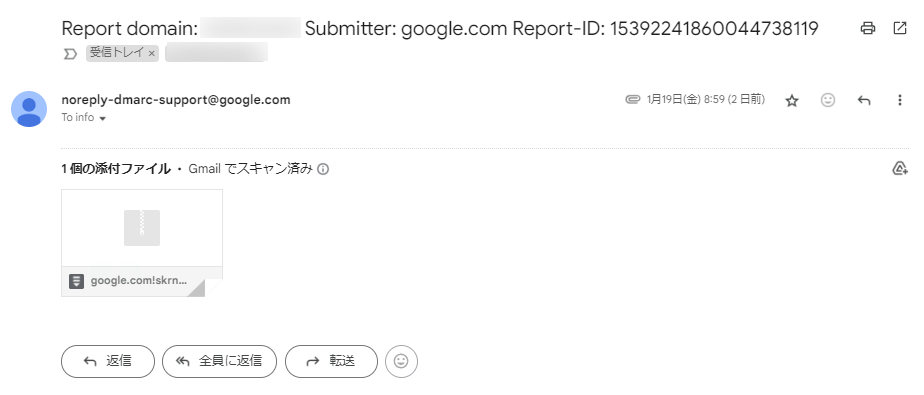
このメールは、振り分け設定をするなどして保存して
SPF、DKIM、DMARC設定ができているかの確認
「届くんです」にテスト用のGmailを1つ読者登録して、通常のメルマガ配信を行ってみて下さい。
Gmailにメルマガが届いたら、メール右上の縦並びの3つの点の箇所をクリックして「メッセージのソースを表示」をクリックします。
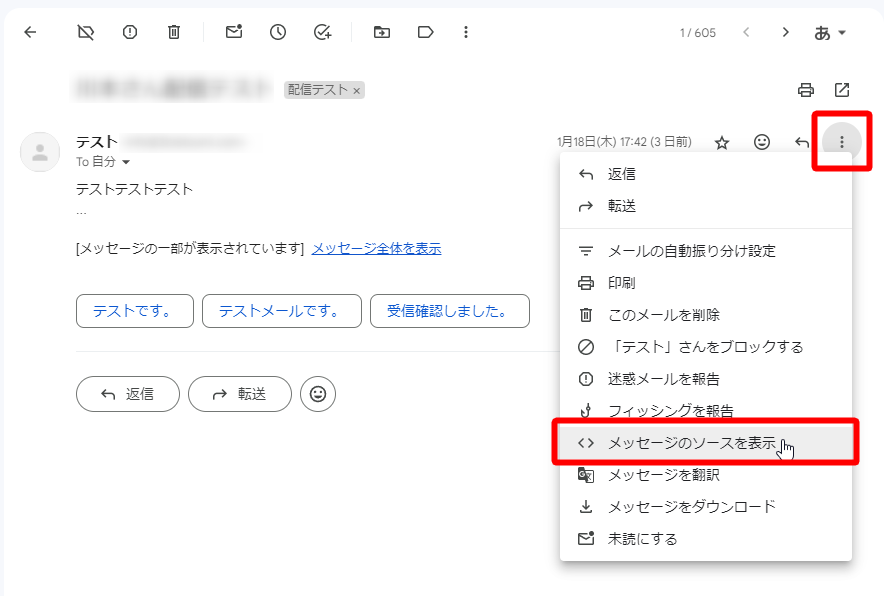
SPF、DKIM、DMARCともに「PASS」と表示されればOKです。
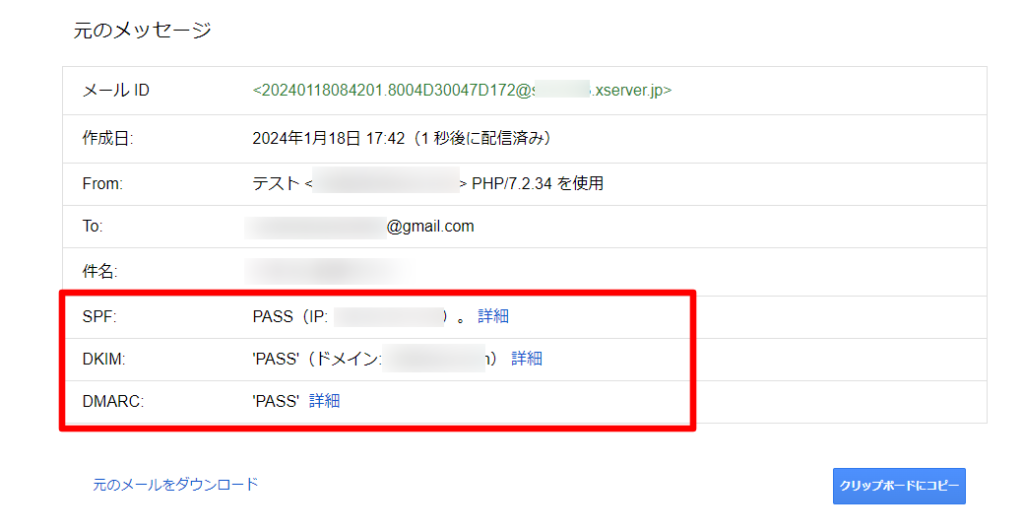
上記で「PASS」とならない場合
すぐにはPASSにならないこともありますので、
その場合はしばらく時間をおいて何度か試していただきますようお願いいたします。
1日経過してもPASSにならない場合は、
お手数ですが「届くんです。サポート」(要ログイン)にてお問い合わせください。